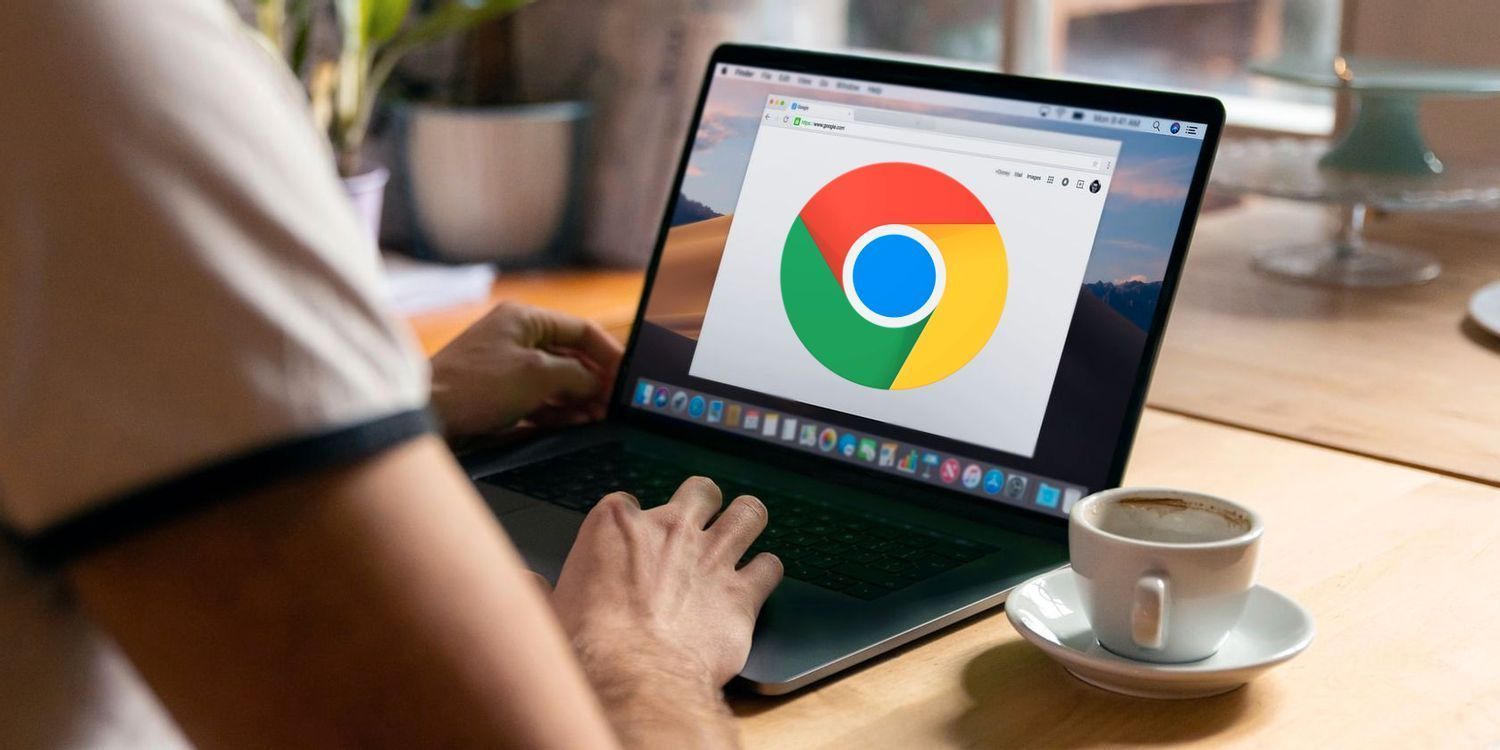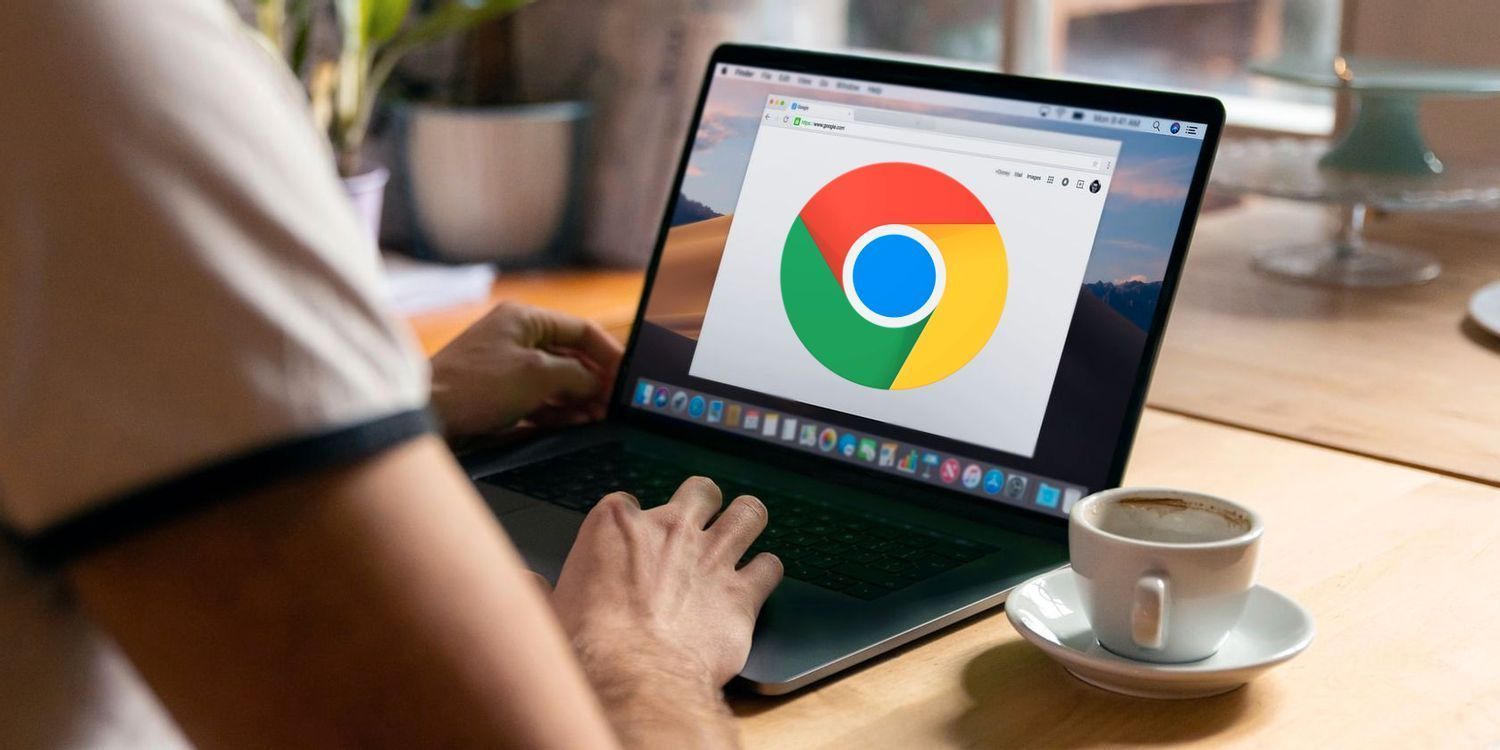
在浏览网页时,页面加载过程中的停顿可能会让人感到烦躁。以下是一些在Google Chrome中减少页面加载停顿的方法。
一、优化网络设置
1. 检查网络连接稳定性
- 确保你的设备连接到稳定且高速的网络。如果是通过Wi - Fi连接,尽量靠近路由器以获得更强的信号。你可以尝试在不同的位置移动设备,观察网络信号强度的变化。例如,将设备从距离路由器较远的房间移到较近的房间,看看网络速度是否有所提升。
- 对于移动数据用户,检查信号覆盖情况。在信号较弱的区域,如地下室或偏远地区,网络速度可能会受到影响。如果可能的话,切换到信号更好的地方或者使用Wi - Fi网络。
2. 调整网络缓存设置
- Chrome浏览器会缓存网页的部分内容,以便下次访问时能够更快地加载。你可以在Chrome的设置中找到“隐私和安全”选项,然后点击“清除浏览数据”。在这里,你可以选择合适的时间范围,如“最近一小时”“最近一天”等,然后勾选“缓存的图片和文件”选项来
清除缓存。不过要注意,频繁清除缓存可能会导致一些网页需要重新加载更多的内容,所以可以根据自己的实际情况定期清理。
二、管理浏览器扩展程序
1. 禁用不必要的扩展程序
- 过多的浏览器扩展程序可能会拖慢页面加载速度。在Chrome浏览器中,点击右上角的菜单按钮(三个点),选择“更多工具” - “扩展程序”。在这里,你会看到已安装的所有扩展程序列表。对于那些不常用或者对页面加载可能有影响的扩展程序,如一些
广告拦截器(虽然它们有助于减少广告干扰,但有些复杂的广告拦截规则可能会影响加载速度)、过度占用资源的插件等,可以将其禁用。
- 你可以通过逐个启用或禁用扩展程序,观察页面加载速度的变化,来确定哪些扩展程序对加载速度产生了负面影响。
2. 更新扩展程序
- 开发者会不断更新扩展程序来修复漏洞和优化性能。定期检查并更新你的扩展程序是很重要的。在扩展程序页面,每个扩展程序旁边都会有一个“更新”按钮(如果有可用更新)。点击这个按钮可以更新相应的扩展程序,以确保它们能够在最佳状态下运行,减少对页面加载的干扰。
三、优化浏览器标签页
1. 限制打开的标签页数量
- 同时打开过多的标签页会消耗大量的系统资源,包括内存和处理器资源,从而导致页面加载缓慢。尽量保持只打开当前需要的标签页,对于暂时不需要的标签页,可以将其关闭或者使用书签功能保存,以便以后需要时再打开。
2. 使用标签页休眠功能(如果适用)
- 一些Chrome
浏览器的扩展程序或者
实验性功能提供了标签页休眠功能。当一个标签页一段时间没有活动时,它会进入休眠状态,释放部分系统资源。你可以在Chrome的地址栏中输入“chrome://flags/automatic - tab - discarding”,然后根据提示启用相关的实验性功能来实现类似的效果。不过要注意,这些实验性功能可能会带来一些不可预测的问题,所以在使用时要谨慎。
通过以上这些方法,你可以有效地减少Google Chrome浏览器在页面加载过程中的停顿,提高浏览体验。同时,也要记得定期清理浏览器缓存、更新浏览器版本以及保持良好的网络环境,这些都有助于浏览器的流畅运行。